关于macos删除快捷键,你了解多少?也许你会说“一个delete全搞定。”
诚然,delete键在我们的日常生活、工作中是最好记,也是比较常用的,类似于Windows键盘上的退格键功能,默认的是删除光标前的一个字符。
其实,macos删除快捷键有很多用法,比如说可以删除光标后的一个字符、可以删除光标后的所有字符、可以删除光标前的所有字符等等。话不多说,让我们一起来看一下吧!
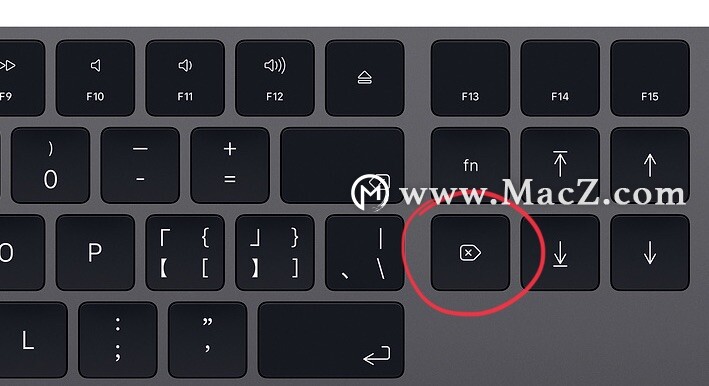
第一种:删除光标前面的1个字符:delete/ control-H
类似于Windows键盘上退格键的功能,默认删除光标前的一个字符。在日常工作、生活的使用过程中是最好记,也比较常用的。
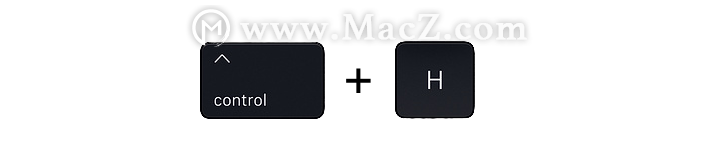
第二种:删除光标前面的词语: option-delete
如果是光标前整组词语(英文单词同样有效)想删除,而不是单个字符,可以使用快捷键键option+delete。
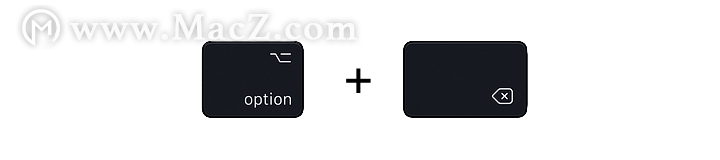
第三种:删除光标后面的1个字符: delete-fn/ control-D
按 delete+fn 可以删除当前光标位置后面的一个字符。
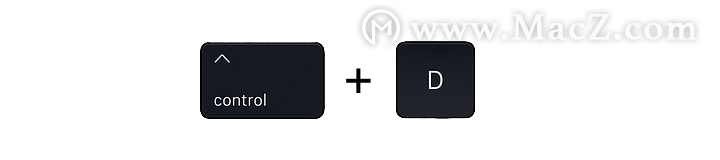
第四种:删除光标后面的所有文本: control-K
使用组合快捷键 control+K 可以删除光标之后的一行或一段的所有文本,这个操作使用熟练可以有效的提高办公效率,节省时间。
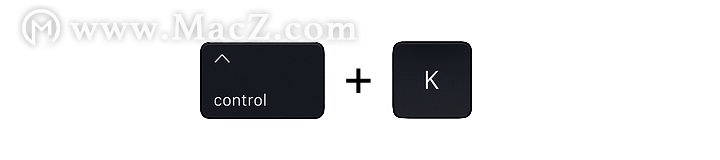
第五种:删除文件:command-delete
选中文件后按 command+delete,删除掉该文件。这个操作和把文件、文件夹拖到废纸篓的效果是一样的。
如果打开废纸篓,选择一个或多个文件,然后按快捷组合键 command+delete,就会把这个文件放回到删除前的位置。
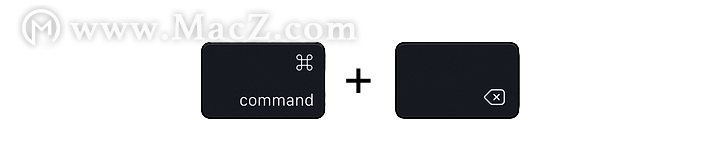
以上就是给大家带来的有关macos删除快捷键的区分讲解,希望对大家有所帮助!